Modo Dios en Windows 10
El efecto Modo Dios
A veces es muy complicado acceder a algunas de las herramientas de configuración que nos ofrece Windows 10 en el laberíntico panel de Control. Por eso, en este caso traeremos un excelente truco llamado Modo Dios o God Mode. Se trata de un menú pensado para desarrolladores, pero luego que le eches un vistazo verás que las herramientas para configurar Windows 10 con esta función, se aprecia de manera sencilla y más ordenada. Y todas las opciones disponibles se encuentran allí, y si no lo estan, es porque no existen. |
| modo Dios en Windows 10 |
De que va este truco Modo Dios?
El Modo Dios nos permitirá tener todas las configuraciones en un mismo lugar, incluso aparecerán opciones que de manera predeterminada se encuentran ocultas. El menú está dividido por categorías siendo más agradable para ubicar lo que estemos buscando al igual que que los nombres de las opciones de configuración son mas claros y explicativos, y posee un buscador.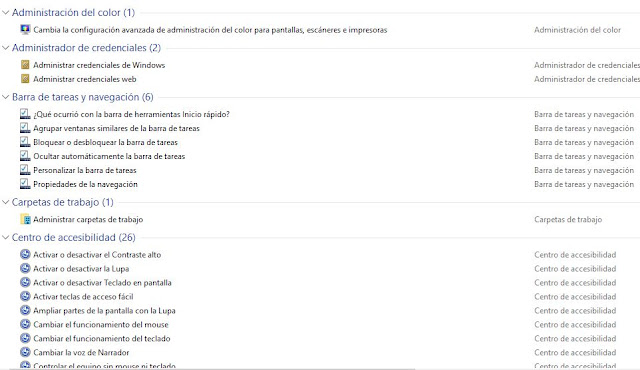 |
| Así se ve las categorías del modo dios |
Para acceder rápidamente a este truco tendrás que generar un acceso directo al Modo Dios. Para hacerlo debes iniciar sesión con un cuenta de Administrador, posteriormente harás clic derecho con el mouse en el escritorio de tu pc y crearas una carpeta nueva. El próximo paso será cambiar el nombre que tiene por defecto (Nueva carpeta) y ponerle el siguiente nombre: Modo Dios.{ED7BA470-8E54-465E-825C-99712043E01C}
Si el acceso esta bien hecho la carpeta pasará a ser un icono rectangular de color azul. Cuando ingreses en él verás un listado con todas la funciones, herramientas e incluso vínculos al la web de soporte de Windows 10.
 |
| Icono que veras al generar el modo Dios |
Al usar el modo Dios, debes tener cuidado porque también tendrás acceso a funciones y configuraciones sensibles a nuestro Windows. Con lo cual si desconoces algunas de las funciones que encuentres te recomendamos que no las ejecutes
- Administración del color (1)
- Administración de credenciales (2)
- Barras de tareas y navegación (6)
- Carpetas de trabajo (1)
- Centro de accesibilidad (26)
- Centro de movilidad de Windows (2)
- Centro de redes y recursos compartidos (11)
- Centro de sincronización (1)
- Conexión de RemoteApp y Escritorio (1)
- Configuración de Tablet (4)
- Copias de seguridad y restauración (Windows 7) (2)
- Cuentas de usuario (8)
- Dispositivos e impresoras (12)
- Espacio de almacenamiento (1)
- Fecha y hora (4)
- Firewall de Windows Defender (2)
- Fuentes (4)
- Herramientas administrativas (11)
- Historial de archivos (2)
- Infrarrojos (1)
- Lápiz y entrada táctil (2)
- Mouse (8)
- Opciones de energia (10)
- Opciones de indización (1)
- Opciones de Internet (15)
- Opciones del Explorador de archivos (5)
- Programas y caracteristicas (8)
- Reconocimiento de voz (3)
- Región (6)
- Reproducción automática (3)
- Seguridad y mantenimiento (11)
- Sistema (21)
- Solución de problemas (13)
- Sonido (4)
- Teclado (2)
- Teléfono y módem (1)


Muy buena la info!!!!
ResponderEliminarQue buena info para Windows 10. Lo voy a poner en practica. Muchas gracias
ResponderEliminar